Navicat for MySQL의 단축키를 능숙하게 사용하세요
이 기사의 내용은 Navicat for MySQL 단축키의 능숙한 사용에 관한 것입니다. 이는 특정 참고 가치가 있습니다. 도움이 필요한 친구들이 참고할 수 있기를 바랍니다.
Navicat for MySQL 단축키를 현명하게 사용하면 작업 효율이 크게 향상될 수 있습니다. 이 경험에서는 카테고리별로 Navicat for MySQL 단축키를 소개합니다.
ctrl+q 쿼리 창 열기
ctrl+/ sql 문 주석 처리
ctrl+shift +/ 주석 처리 취소
ctrl+r 쿼리 창에서 sql 문 실행
ctrl+shift+r 선택한 항목만 실행 sql 문
F6 mysql 명령줄 창 열기
ctrl+d (1): 인덱스 트리거, 저장 프로시저, 외래 키, 고유 키를 포함한 테이블 구조 세부 정보 보기 (2): 행 복사
ctrl+l 행 삭제
ctrl+n 새 쿼리 창 열기
ctrl+w 쿼리 창 닫기
ctrl+tab 다중 창 전환
참고: 한 창에 많은 업데이트와 삭제를 작성하지 마세요!
Navicat 메인 창, 단축키는 아래와 같습니다:
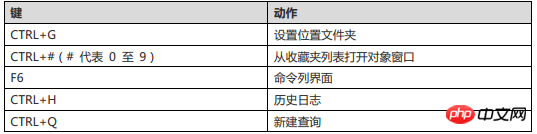
테이블 디자이너, 단축키는 아래와 같습니다:
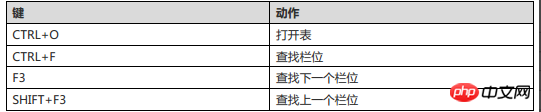
테이블 뷰어, 단축키는 아래와 같습니다:
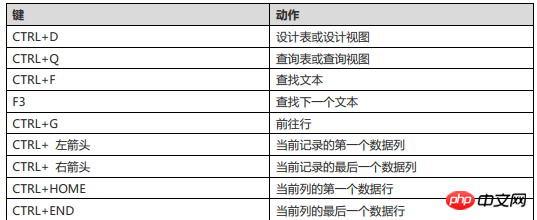
뷰 뷰어, 단축키는 아래와 같습니다.
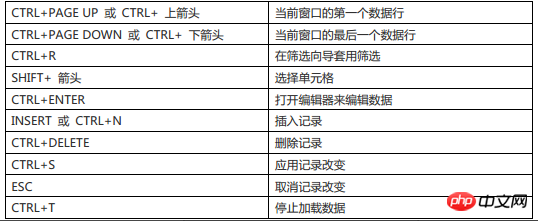
뷰 또는 쿼리, 단축키는 아래와 같습니다.
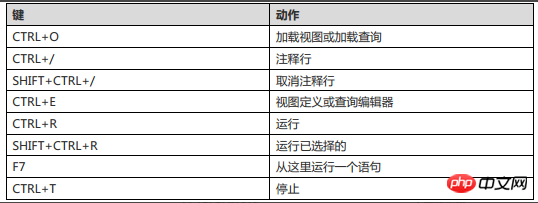
SQL 편집기, 단축키는 아래와 같습니다.
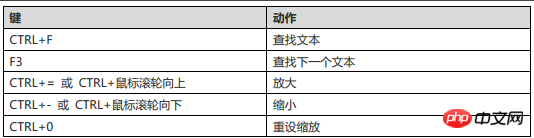
Report , 단축키는 아래 그림과 같습니다.
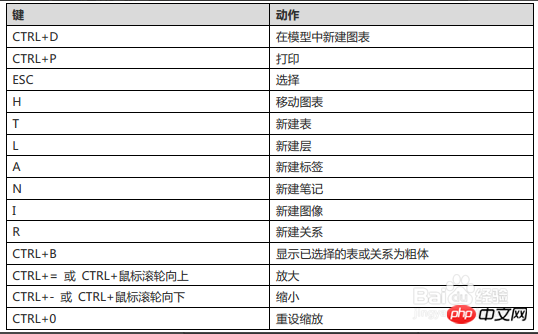
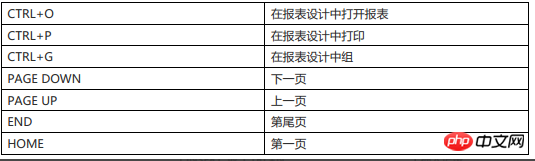
모델, 단축키는 아래 그림과 같습니다.
1. Navicat에서 SQL 문 쿼리를 작성하는 방법은 무엇입니까?
방법1: ctrl+qSQL 입력창이 뜨는데, 그 안에 sql을 작성할 수 있습니다. SQL을 작성한 후 ctrl+r만 누르면 SQL이 실행됩니다. 또 다른 점은 SQL 문을 작성할 때 navicat이 프롬프트를 표시하고 루트 코드 완성이 거의 에 가깝다는 점입니다.
방법 2: f6을 누르면 명령창이 뜹니다. 작업은 root mysql -u mysql -p와 동일합니다. G를 사용하면 오류가 보고됩니다. 여기서도 확인할 수 있습니다.
팁: 이 창을 함께 끌어
navicat하여 여러 창 사이를 전환할 수 있습니다. 단축키 ctrl+tab을 통해 창 사이를 전환할 수 있습니다.
둘째, navicat은 데이터베이스와 테이블을 어떻게 백업하고 복원하나요?
방법 1: 데이터 이름을 마우스 오른쪽 버튼으로 클릭 => dump sql file을 선택하여 백업하세요. 복원하려면 execute sql file을 선택하세요. 테이블을 백업하고, 데이터베이스도 같은 방법으로 백업한다. 테이블을 복원하려면 가져오기 마법사를 사용하면 됩니다. 이러한 종류의 백업은 .sql 파일만 내보낼 수 있습니다. 다른 파일 형식으로 백업하려면 방법 2를 참조하세요.
방법 2: 데이터베이스를 클릭하면 해당 지점 위의 내보내기 마법사에 창이 팝업됩니다. 어떤 파일 형식을 선택할지 선택하세요. 백업, 다음 단계
navicat은 데이터베이스와 테이블을 백업합니다
테이블이 너무 많으면 이런 방식으로 백업하는 것은 정말 불편합니다. 가져오는 경우 가져오기 마법사를 사용하세요. 백업 테이블에 대해서도 동일한 작업이 수행됩니다.
3. 테이블 데이터와 테이블 구조를 보는 방법은 무엇입니까?
테이블을 더블클릭하면 테이블 데이터를 볼 수 있습니다. ctrl+d테이블 구조뿐만 아니라 인덱스, 외래키, 트리거 등도 볼 수 있습니다.
4. 여러 개의 MySQL 서버를 관리하는 방법은 무엇입니까?
왼쪽 상단의 연결 버튼을 클릭하면 몇 개 더 연결할 수 있습니다.
5. navicat을 사용하여 데이터베이스 관리자를 관리하는 방법은 무엇입니까?
왼쪽 상단에서 사용자 관리를 클릭하면 모든 mysql 관리자 목록이 나열된 창이 나타납니다. 권한을 수정한 후 저장하시면 됩니다.
위의 5가지 사항은 일부 공통적이고 기본적인 작업일 뿐이며 Navicat에는 사용자 친화적인 작업도 많이 있습니다. 여기서는 자세히 설명하지 않겠습니다. 관심 있는 친구들은 다음에 와서 놀 수 있습니다. 개인적으로 사용감은 상당히 만족스럽습니다.
위 내용은 Navicat for MySQL의 단축키를 능숙하게 사용하세요의 상세 내용입니다. 자세한 내용은 PHP 중국어 웹사이트의 기타 관련 기사를 참조하세요!

핫 AI 도구

Undresser.AI Undress
사실적인 누드 사진을 만들기 위한 AI 기반 앱

AI Clothes Remover
사진에서 옷을 제거하는 온라인 AI 도구입니다.

Undress AI Tool
무료로 이미지를 벗다

Clothoff.io
AI 옷 제거제

AI Hentai Generator
AI Hentai를 무료로 생성하십시오.

인기 기사

뜨거운 도구

메모장++7.3.1
사용하기 쉬운 무료 코드 편집기

SublimeText3 중국어 버전
중국어 버전, 사용하기 매우 쉽습니다.

스튜디오 13.0.1 보내기
강력한 PHP 통합 개발 환경

드림위버 CS6
시각적 웹 개발 도구

SublimeText3 Mac 버전
신 수준의 코드 편집 소프트웨어(SublimeText3)

뜨거운 주제
 7518
7518
 15
15
 1378
1378
 52
52
 80
80
 11
11
 53
53
 19
19
 21
21
 67
67
 Navicat을 사용하여 데이터베이스 문서를 어떻게 생성합니까?
Mar 18, 2025 am 11:40 AM
Navicat을 사용하여 데이터베이스 문서를 어떻게 생성합니까?
Mar 18, 2025 am 11:40 AM
이 기사에서는 Navicat을 사용하여 데이터베이스 문서 생성 및 관리, 사용자 정의, 조직 및 자동화에 중점을 둔다. 문서 작성 단계, 정리를위한 모범 사례, 사용자 정의 옵션 및 충족을위한 단계를 자세히 설명합니다.
 Navicat에서 HTTP 터널링을 어떻게 사용합니까?
Mar 18, 2025 am 11:43 AM
Navicat에서 HTTP 터널링을 어떻게 사용합니까?
Mar 18, 2025 am 11:43 AM
이 기사는 데이터베이스 연결에 Navicat에서 HTTP 터널링을 사용하는 방법, 방화벽 우회와 같은 이점 및 보안을 향상시키는 방법을 설명합니다.
 Navicat Keygen 패치를 사용하는 방법
Apr 09, 2025 am 07:18 AM
Navicat Keygen 패치를 사용하는 방법
Apr 09, 2025 am 07:18 AM
Navicat Keygen Patch는 Navicat Premium을 활성화하는 주요 생성기로 라이센스를 구매하지 않고 소프트웨어의 전체 기능을 사용할 수 있습니다. 사용 방법 : 1) KeyGen 패치 다운로드 및 설치; 2) Navicat Premium 시작; 3) 일련 번호 및 활성화 코드를 생성합니다. 4) 키를 복사하십시오. 5) Navicat Premium을 활성화하고 Navicat Premium을 활성화 할 수 있습니다.
 보안 데이터베이스 연결을 위해 Navicat에서 SSH 터널링을 설정하려면 어떻게해야합니까?
Mar 18, 2025 am 11:42 AM
보안 데이터베이스 연결을 위해 Navicat에서 SSH 터널링을 설정하려면 어떻게해야합니까?
Mar 18, 2025 am 11:42 AM
이 기사는 보안 데이터베이스 연결을 위해 Navicat에서 SSH 터널링을 설정하는 방법을 설명하며 암호화 및 방화벽 트래버스와 같은 단계 및 이점을 자세히 설명합니다. 또한 원격 액세스 구성 및 일반적인 문제 해결 문제를 다룹니다.
 협업 및 데이터 공유에 Navicat Cloud를 어떻게 사용합니까?
Mar 18, 2025 am 11:44 AM
협업 및 데이터 공유에 Navicat Cloud를 어떻게 사용합니까?
Mar 18, 2025 am 11:44 AM
Navicat Cloud는 권한 관리를위한 강력한 보안 기능을 통해 프로젝트 제작, 실시간 데이터 공유 및 버전 제어를 가능하게하여 팀 협업을 향상시킵니다. [159 문자]
 데이터베이스에 대한 Navicat의 솔루션을 연결할 수 없습니다
Apr 08, 2025 pm 11:12 PM
데이터베이스에 대한 Navicat의 솔루션을 연결할 수 없습니다
Apr 08, 2025 pm 11:12 PM
다음 단계는 Navicat이 데이터베이스에 연결할 수없는 문제를 해결하는 데 사용될 수 있습니다. 서버 연결을 확인하고 서버가 실행되고 주소 및 포트가 올바르게 작동하는지 확인하고 방화벽에서 연결을 허용합니다. 로그인 정보를 확인하고 사용자 이름, 암호 및 권한이 올바른지 확인하십시오. 네트워크 연결을 확인하고 라우터 또는 방화벽 고장과 같은 네트워크 문제를 해결하십시오. 일부 서버에서 지원하지 않을 수있는 SSL 연결을 비활성화하십시오. Navicat 버전이 대상 데이터베이스와 호환되는지 확인하려면 데이터베이스 버전을 확인하십시오. 연결 시간 초과를 조정하고 원격 또는 느린 연결의 경우 연결 시간 초과를 늘리십시오. 다른 해결 방법, 위의 단계가 작동하지 않으면 소프트웨어를 다시 시작하거나 다른 연결 드라이버를 사용하거나 데이터베이스 관리자 또는 공식 Navicat 지원을 컨설팅 할 수 있습니다.
 Navicat에서 사용자와 보안을 어떻게 관리합니까?
Mar 18, 2025 am 11:41 AM
Navicat에서 사용자와 보안을 어떻게 관리합니까?
Mar 18, 2025 am 11:41 AM
이 기사에서는 Navicat의 사용자 및 보안 관리, 사용자 관리, 보안 설정, 권한 모범 사례, 감사 활동 및 여러 사용자와의 데이터 보안 보장에 중점을 둡니다.
 Navicat의 테이블 통계를 어떻게 분석합니까?
Mar 18, 2025 am 11:33 AM
Navicat의 테이블 통계를 어떻게 분석합니까?
Mar 18, 2025 am 11:33 AM
이 기사는 데이터베이스 최적화를 위해 Navicat의 테이블 통계 분석, 개선 된 쿼리 성능 및 효율적인 리소스 관리와 같은 단계 및 이점을 자세히 설명합니다. 또한 해석 결과를 다루고 일반적인 함정을 피합니다.




